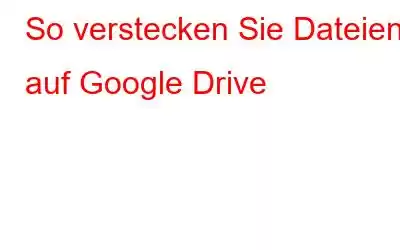Google Drive ist der beste Ort zum Speichern von Dateien für diejenigen, die wenig Platz auf ihrer Festplatte haben und für diejenigen, die Dateien in der Cloud speichern möchten, weil sie von überall darauf zugreifen möchten. Manchmal legen wir einige Dateien auf Google Drive ab, weil wir nicht möchten, dass jemand, der auf unseren Computer zugreift, darauf zugreifen kann. Sie können versuchen, Dateien tief in den Ordnern auf Google Drive zu verstecken, aber standardmäßig werden Ihnen beim Öffnen des Laufwerks oben Ihre zuletzt hochgeladenen Dateien mit einer Miniaturvorschau angezeigt. Wenn Sie also einige Dateien auf Google Drive ablegen und diese ausblenden möchten, können Sie dies wie folgt tun.
Navigieren Sie zu der Datei, die Sie auf Google Drive ausblenden möchten. Klicken Sie mit der rechten Maustaste auf die Datei und wählen Sie „Versionen verwalten“, wahrscheinlich die vierte Option von oben.
Klicken Sie nun auf „Neue Version hochladen“. Sie werden aufgefordert, eine Datei von Ihrem Computer auszuwählen .
Wählen Sie eine beliebige Datei von einem beliebigen Speicherort auf Ihrem Computer aus. Sie können auch ein Dateiformat auswählen, das sich von der vorhandenen Datei unterscheidet. Sie können beispielsweise auch eine Word- oder PDF-Datei als neuere Version für ein JPG-Bild auswählen. Es wird empfohlen, eine kleine Datei zu wählen, um die Zeit beim Hochladen zu sparen.
Sobald Sie mit dem Hochladen der neuen Version fertig sind, werden zwei Dateien angezeigt: Ihre ältere Datei und die, die Sie haben kürzlich hochgeladen. Klicken Sie auf die Optionen und wählen Sie „Für immer behalten“ für die vorherige Datei.
Eine Vorschau der neueren Datei wird angezeigt. Wenn jemand die Datei öffnet, sieht er nicht die vorherige Version, sondern Ihre alte Datei ist immer noch da.
Sie können Ihre vorherige Datei jederzeit und überall herunterladen, indem Sie mit der rechten Maustaste auf die Datei klicken und zu „Versionen verwalten“ gehen. Hier finden Sie Ihre alte Datei und können sie herunterladen. Sie können die Vorschau Ihrer alten Datei nicht wiederherstellen, daher ist es besser, die neuere Version mit demselben Namen zu benennen.
So können Sie sich jetzt ausblenden Dateien auf Google Drive Behalten Sie Ihre geheimen Dateien auf dem G-Laufwerk und laden Sie sie bei Bedarf überall herunter.
Lesen: 0